メールソフトの設定Mozilla Thunderbird (Windows版) 重複受信時の対応手順
掲載バージョン : Mozilla Thunderbird 52.3.0 (2017年9月現在)
重複受信時の対応手順
Zenlogicへの移行の際、移行元のサーバーを利用中にMozilla Thunderbird (Windows版)で一度受信したメールを、サーバーの切替え後に重複して受信した場合、以下の手順で整理することが可能です。
※ 本機能はサポート対象外になります。お客様の責任においてご利用ください。
※ アドオン「Remove Duplicate Messages」を利用した手順をご案内します。
1アドオンメニューの選択
Mozilla Thunderbird (Windows版)を起動します。
「ツール」→「アドオン」メニューをクリックします。

2アドオンの検索
「拡張機能」の項目で、テキスト入力欄に「Remove Duplicate Messages」と入力し、検索します。
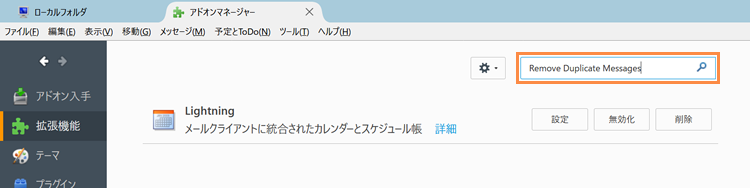
3アドオンのインストール開始
検索結果に表示された「Remove Duplicate Messages」の「インストール」ボタンをクリックします。
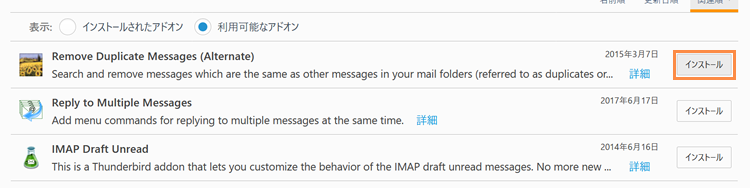
4Thunderbirdの再起動
「Remove Duplicate Messages」の「今すぐ再起動する」をクリックします。
Thunderbirdが再起動され、同時に「Remove Duplicate Messages」がインストールされます。
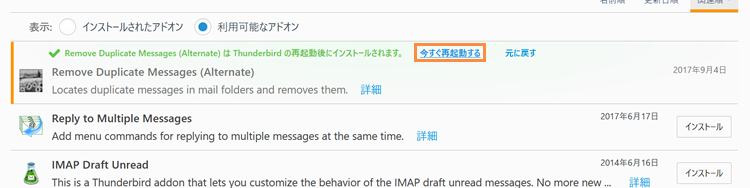
5設定メニューの選択
アドオンのインストールが完了したので、重複メッセージの整理を行います。
メールを重複受信しているアカウントの「受信トレイ」を選択し、「ツール」→「重複メッセージの削除」メニューをクリックします。
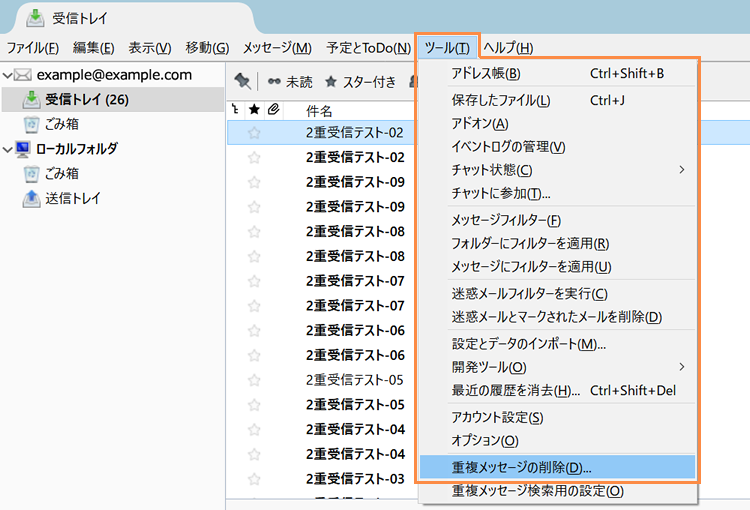
6実行の確認
各項目を選択し、「OK」ボタンをクリックします。
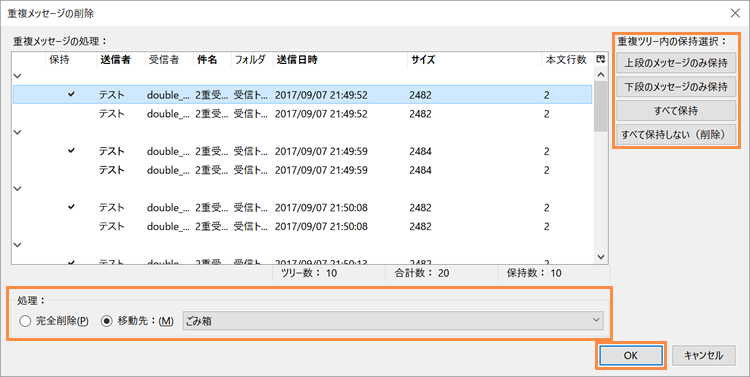
| 重複ツリー内の 保持選択 |
重複したメッセージのどれを残すかを選択します。 |
|---|---|
| 処理 | 重複したメッセージを整理と同時に削除してしまうか、特定のフォルダに移動するかを選択します。 |
7クリーンアップの完了
重複受信したメールの整理が、設定した挙動で自動的に行われます。
整理されたメールは、必要に応じて削除してください。